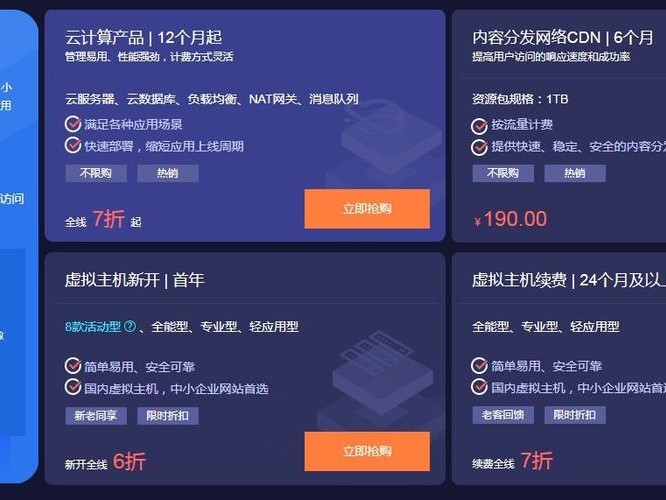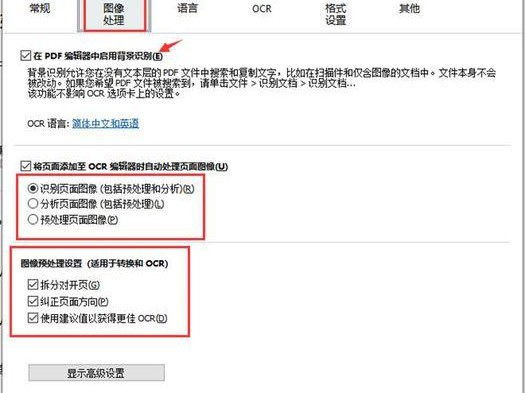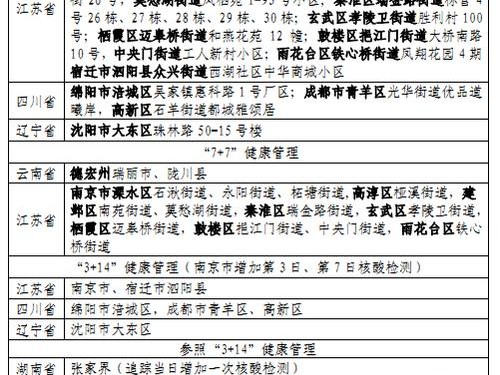SecureCRT如何连接Linux及如何连接虚拟机
在网络管理和系统管理中,SecureCRT是一款功能强大的终端仿真软件,它可以帮助用户通过SSH、Telnet、Rlogin和串行等协议安全地远程连接到不同的操作系统,包括Linux和虚拟机。本文将详细介绍如何使用SecureCRT连接Linux以及连接虚拟机的步骤和注意事项。
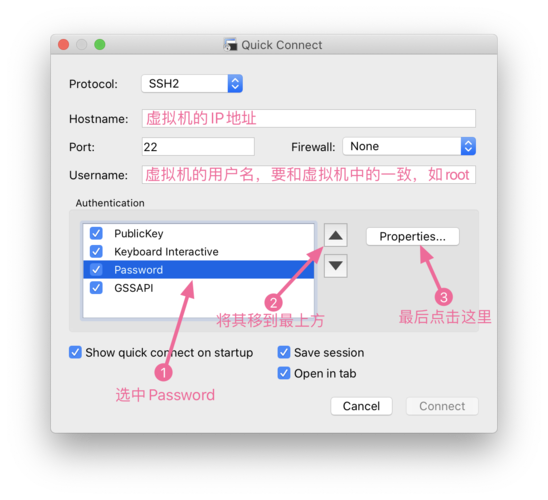
1. SecureCRT连接Linux
首先,确保你已经下载并安装了SecureCRT软件,并且拥有一个可以访问的linux服务器。接下来,按照以下步骤连接Linux:
Step 1: 打开SecureCRT软件,点击“Quick Connect”按钮或者选择“File -> Quick Connect”菜单。
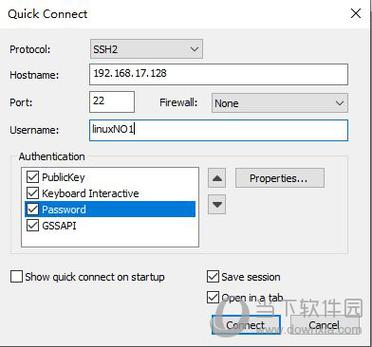
Step 2: 在弹出的对话框中,输入Linux服务器的IP地址或主机名,并选择连接协议为SSH。
Step 3: 点击“Connect”按钮,SecureCRT将会尝试与Linux服务器建立SSH连接。
Step 4: 如果是第一次连接该Linux服务器,SecureCRT会提示你是否接受服务器的公钥。确认公钥的正确性后,点击“Yes”继续连接。
Step 5: 输入用户名和密码进行身份验证,如果凭据正确,SecureCRT将成功连接到Linux服务器并打开一个终端窗口。
2. SecureCRT连接虚拟机
连接虚拟机与连接Linux服务器类似,但需要知道虚拟机的IP地址或主机名。以下是连接虚拟机的步骤:
Step 1: 打开SecureCRT软件,并确保你已经创建了一个可用的虚拟机。
Step 2: 获取虚拟机的IP地址或主机名。如果使用VMware或VirtualBox等虚拟机软件,可以在虚拟机设置中找到这些信息。
Step 3: 启动SecureCRT,点击“Quick Connect”按钮或选择“File -> Quick Connect”菜单。
Step 4: 在弹出的对话框中,输入虚拟机的IP地址或主机名,并选择适当的连接协议(例如SSH)。
Step 5: 点击“Connect”按钮,SecureCRT将尝试与虚拟机建立连接。
Step 6: 如果是首次连接该虚拟机,SecureCRT会提示你是否接受虚拟机的公钥。确认公钥的正确性后,点击“Yes”继续连接。
Step 7: 输入虚拟机的用户名和密码进行身份验证,如果凭据正确,SecureCRT将成功连接到虚拟机并打开一个终端窗口。
注意事项
- 在连接Linux或虚拟机之前,确保你已经正确配置了网络连接和防火墙规则,以允许SecureCRT访问目标主机。
- 确保你使用的SecureCRT版本与目标主机的操作系统和协议兼容。有时,旧版本的SecureCRT可能不支持最新的安全协议。
- 如果连接失败,检查IP地址、用户名和密码的正确性,并确保目标主机正在运行并且网络可达。
- 连接Linux
- 连接虚拟机
- SSH连接
- 系统管理